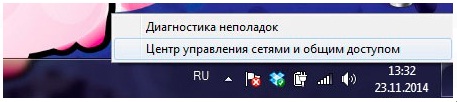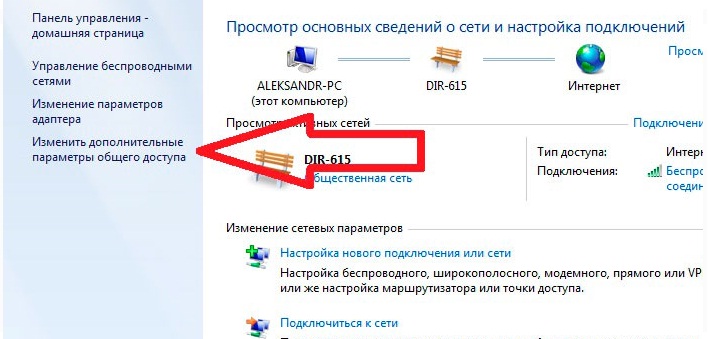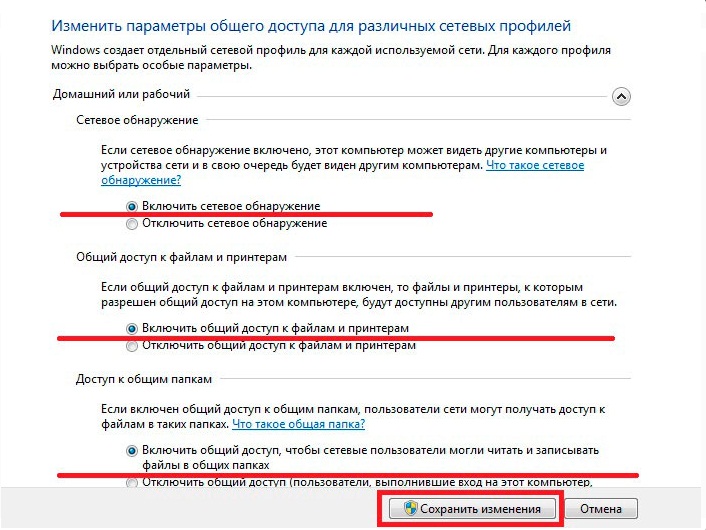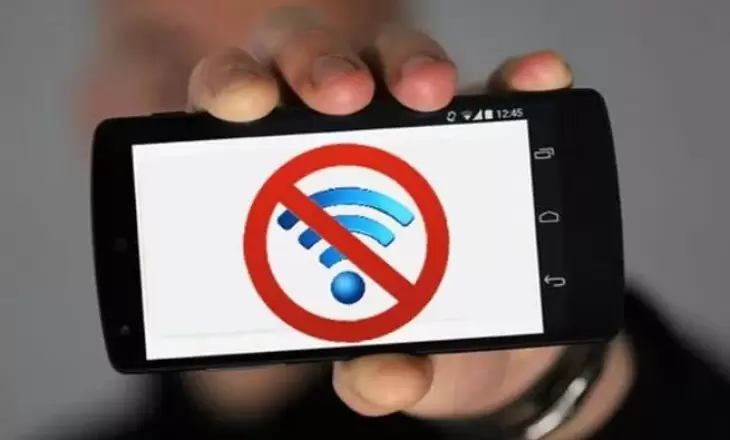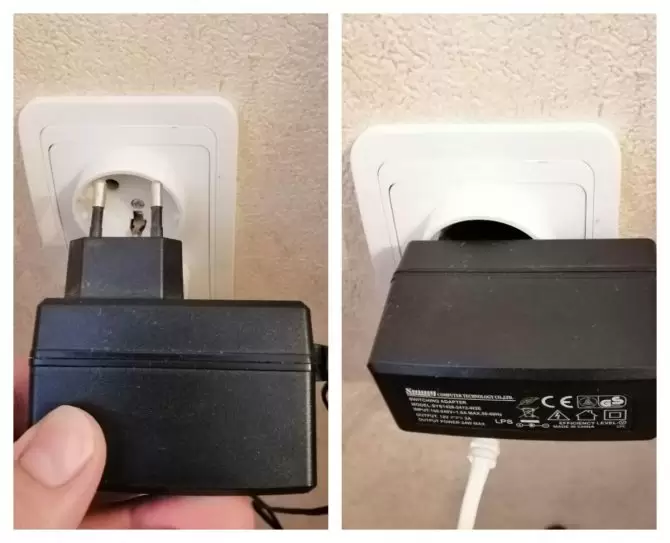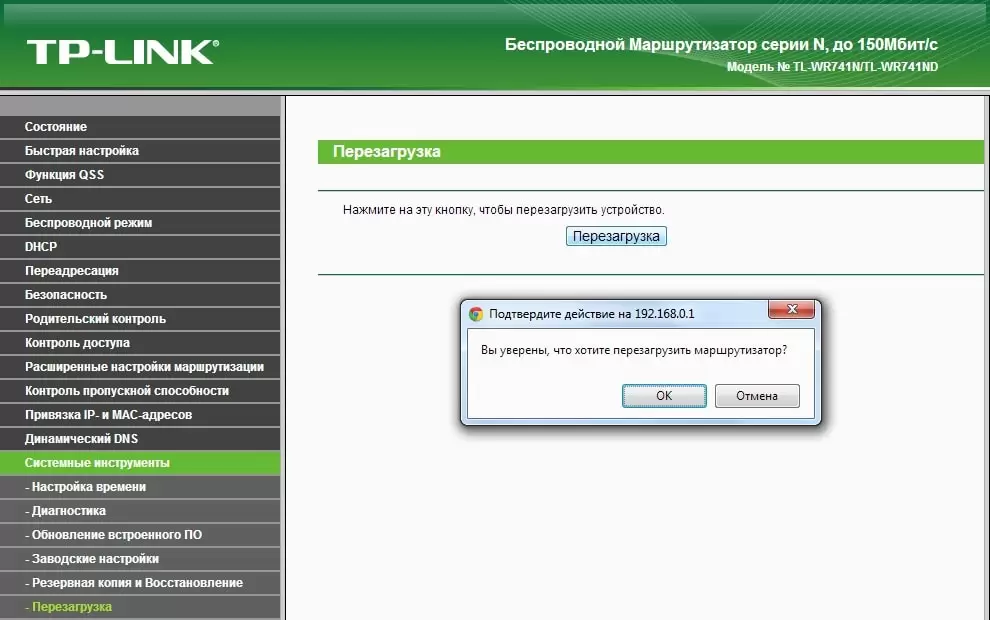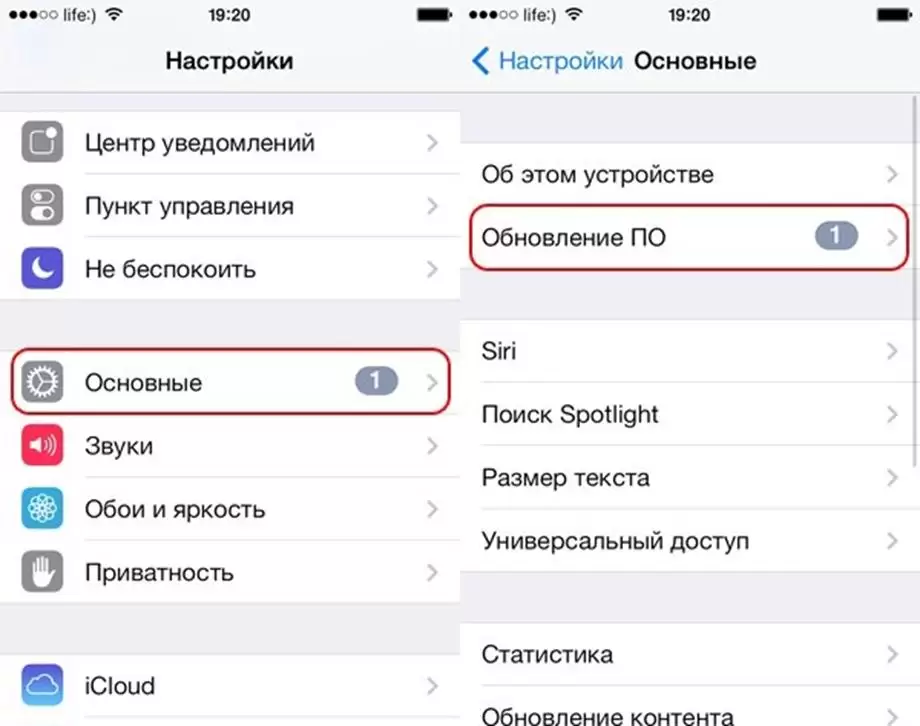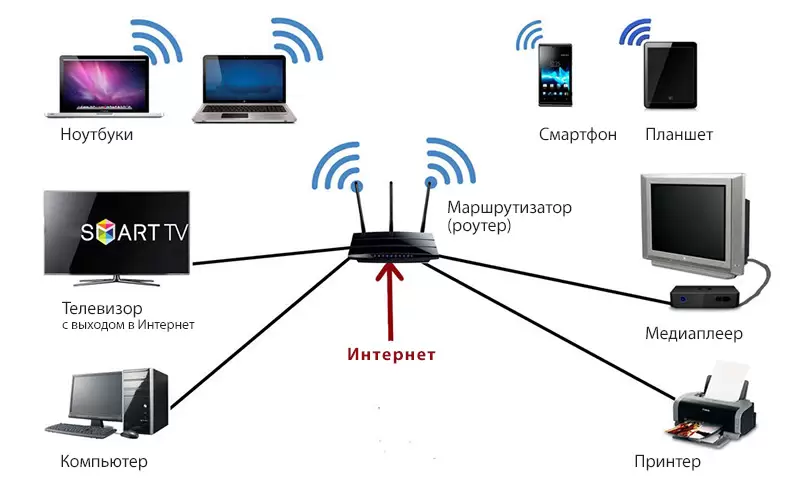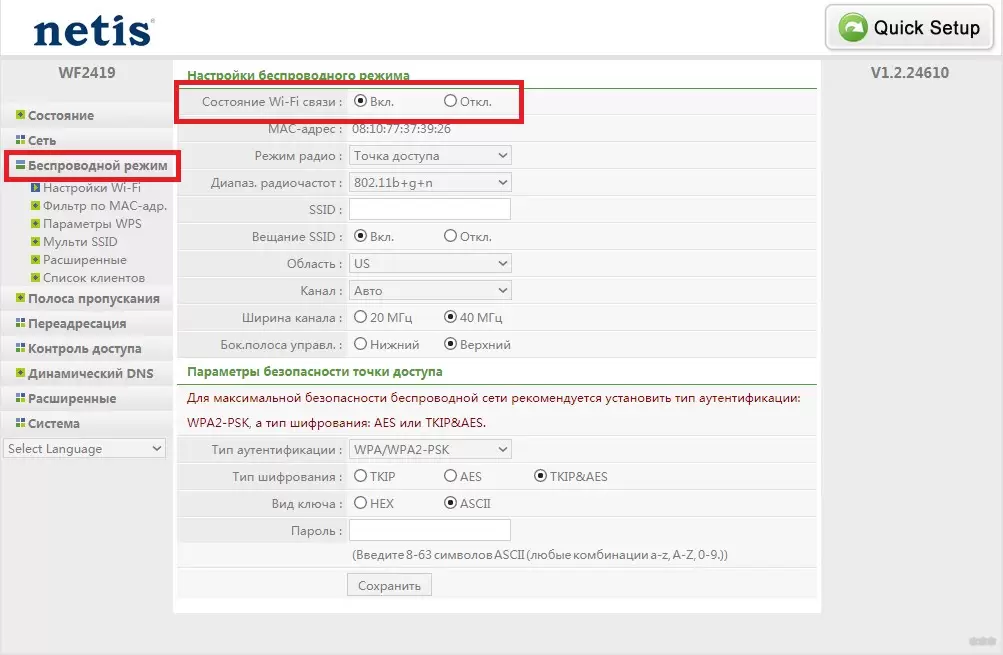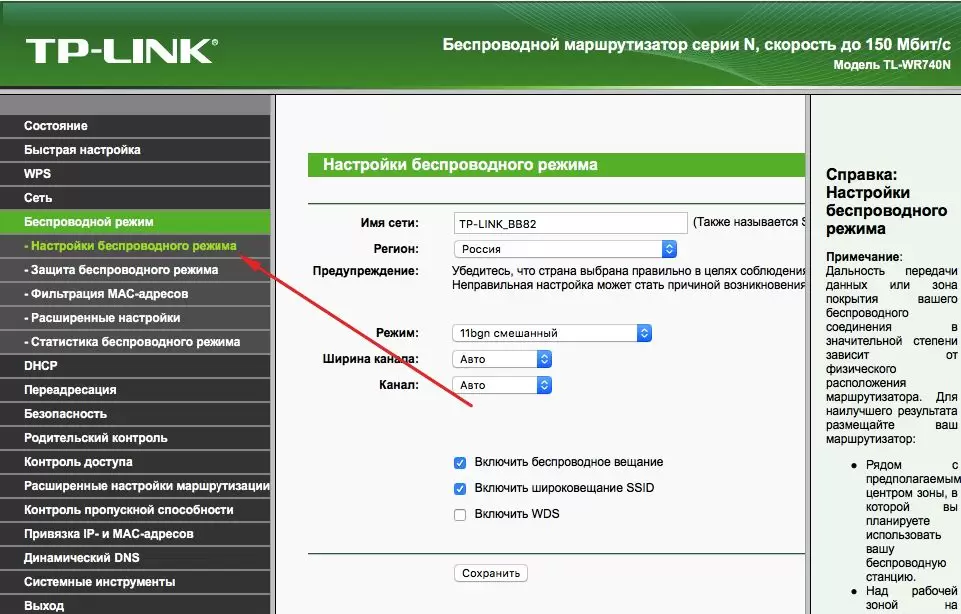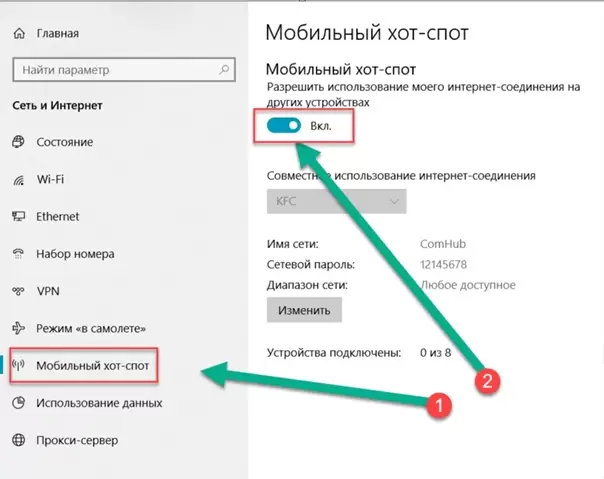Если вы зашли на эту страницу, то скорее всего ваш телефон перестал видеть Wi-Fi сеть, или сети. Это может быть домашняя сеть, где-то в гостях, общественная беспроводная сеть и т. д. Проблема в том, что нужная нам сеть не появляется в списке доступных на телефоне. Он ее просто не находит, не видит, и соответственно подключится к такой сети невозможно. Не редко бывают случаи, когда мобильное устройство не находит какую-то конкретную Wi-Fi сеть. Которую, например, ноутбук без проблем видит и подключается. А может быть такое, что телефон не находит ни одну сеть, а другие устройства их видят и отлично работают с ними.
В этой статье я постараюсь собрать все самые популярные причины и решения, которые могут вам помочь в решении данной проблемы. Как обычно, сначала желательно выяснить в чем проблема: в мобильном телефоне, или Wi-Fi роутере. Если проблема с Wi-Fi сетью дома, то у нас есть больше шансов все исправить, так как есть доступ к самому маршрутизатору. Если же это чужая сеть, то вряд ли получится что-то сделать.
По сути, нет большой разницы на каком устройстве у вас проблема. Понятно, что это скорее всего телефон на Android, или iOS. Ну может быть еще Windows Mobile. Так как в настройках самого мобильного устройства эту проблема вряд-ли можно решить, то без разницы какое у вас устройство. Точно так же с маршрутизатором.
Обратите внимание! Мы рассмотрим проблему, когда телефон вообще не видит нужную нам Wi-Fi сеть, или ни одной сети. А не когда возникает проблема с подключением, или доступом к интернету после подключения. Если у вас проблема именно с подключением/доступом к интернету, то читайте статью Телефон не подключается к Wi-Fi. Не работает интернет.
Я уже писал отдельные статьи по устройствам на Android и iOS:
- Что делать, если iPhone, или iPad не видит Wi-Fi
- Android планшет или смартфон не видит Wi-Fi
В этой статье я дам общие рекомендации, которые должны вам помочь.
Телефон не видит Wi-Fi роутер: возможные причины
Если у вас проблема с Wi-Fi сетью на частоте 5 GHz, то посмотрите эту статью: https://help-wifi.com/poleznoe-i-interesnoe/pochemu-noutbuk-smartfon-ili-planshet-ne-vidit-wi-fi-set-5-ghz/
1
Отключите/включите Wi-Fi, перезагрузите телефон и роутер. Для начала просто заходим в настройки своего телефона и отключаем Wi-Fi. Думаю, все знают как это сделать.
Затем обратно включаем.
Перезагружаем телефон:
- В Android достаточно нажать и подержать кнопку включения, затем выбрать «Перезагрузить». В зависимости от производителя и версии Android, действия могут немного отличатся.
- На iPhone нужно зажать и подержать кнопку «Домой» и кнопку «Питания». Телефон будет перезагружен.
Перезагружаем роутер. Если у вас есть к нему доступ. Достаточно на минуту отключить питание и снова включить роутер. Можно выполнить несколько перезагрузок подряд. Более подробно можно почитать здесь.
2
Определяем в чем причина.
Проверьте все три пункта:
- Если ваш телефон не видит ни одной Wi-Fi сети, но они есть и другие устройства их находят, то понятное дело, что проблема конкретно в вашем смартфоне. Все что могу посоветовать, это перезагрузить его, и снять с него чехол. Если он есть. Если это не поможет, то можно попробовать выполнить полный сброс настроек. Если и это не поможет, то придется нести устройство в сервисный центр.
- Когда устройство не находит одну сеть, то первым делом нужно проверить, видят ли ее другие устройства. Если не видят, то скорее всего проблема на стороне роутера. Сначала перезагружаем его. Если это не помогает, то смотрите статью: роутер не раздает интернет по Wi-Fi.
- Если другие устройства находят Wi-Fi сеть, а ваш телефон нет, но при этом видит другие сети, то скорее всего проблема в настройках маршрутизатора. Как правило, помогает смена канала беспроводной сети и региона. Ниже я расскажу об этом более подробно.
3
Меняем настройки маршрутизатора.
Нужно зайти в настройки своего маршрутизатора, перейти в раздел с настройками Wi-Fi, и попробовать выставить статический канал беспроводной сети и другой регион. Так же можно выставить ширину канала 20 MHz. Лучше по очереди.
На роутерах TP-Link это выглядит вот так:
Более подробно в статье: как найти свободный Wi-Fi канал, и сменить канал на роутере. С каналом и регионом можно поэкспериментировать. Например, поставить регион США. Если у вас в настройках был выставлен статический канал, то поставьте «Авто».
Другие проблемы с обнаружением Wi-Fi сетей
Еще заметил, что народ частенько пишет мол телефон не видит Wi-Fi ноутбука. Я так понимаю, что проблема возникает при раздаче интернета с ноутбука, или ПК. В таком случае, я советую первым делом убедится, что ноутбук раздает беспроводную сеть. Например, посмотреть с других устройств. Возможно, вы неправильно запустили точку доступа. Здесь вам пригодится статья как раздать Wi-Fi с ноутбука или компьютера без роутера. Поднесите телефон ближе к компьютеру.
Следующий случай, когда проблемы с Wi-Fi появляются после ремонта телефона. Например, после замены батареи, экрана, стекла, корпуса и т. д. В таких случаях, я советую сразу отнести телефон в мастерскую, где его ремонтировали. Так как мастер скорее всего не подключил антенну, или сам Wi-Fi модуль.
Ну и не нужно исключать аппаратную поломку. Все ломается, и модуль, который отвечает за подключите к Wi-Fi – не исключение.
Как обычно, вы можете оставить свой вопрос в комментариях, или поделится полезной информацией по этой теме. Всегда рад ответить на ваши вопросы и благодарен за дополнения к статье.
Почему на одном телефоне есть вай фай а на другом нет
Когда вы подключаете свое мобильное устройство к Wi-Fi, вы можете столкнуться с ситуацией, когда подключение работает только на одном устройстве, а на других — нет. Давайте разберемся, какие могут быть причины этой проблемы и как ее решить.
- Причины неработающего Wi-Fi на одном устройстве
- Что делать, если на одном устройстве работает Wi-Fi, а на другом — нет
- Почему телефон не видит Wi-Fi другого телефона
- Как подключить Wi-Fi к телефону
- Полезные советы и выводы
- Блокировка по MAC-адресу: владелец роутера, к которому вы подключаетесь, может ограничить доступ к беспроводной сети по MAC-адресам устройств. Если ваше устройство не находится в списке допущенных, его подключение будет заблокировано.
- Белый список: на роутере может быть включен «Белый список», блокирующий подключение устройств, которые не находятся в нем. Если ваше устройство не в списке, оно не сможет подключиться.
- Некорректные настройки устройства: проблема может быть и в самом устройстве. Может быть, у него неверно выставлено время и дата или есть другие настройки, которые мешают подключиться к сети.
Что делать, если на одном устройстве работает Wi-Fi, а на другом — нет
Если вы столкнулись с проблемой, когда на одном устройстве подключение работает, а на другом — нет, вот что можно сделать:
- Проверьте настройки устройства: убедитесь, что время и дата установлены верно, а другие настройки не блокируют подключение к Wi-Fi.
- Попробуйте перезагрузить устройство: иногда простое перезагрузка помогает решить проблему с подключением.
- Проверьте другие беспроводные сети: если Wi-Fi не работает на конкретной сети, проверьте, подключается ли ваше устройство к другим беспроводным сетям.
- Свяжитесь с провайдером: если вы не можете подключиться к Wi-Fi на любом устройстве, свяжитесь со своим провайдером интернета для выяснения возможных проблем с сетью.
Почему телефон не видит Wi-Fi другого телефона
Если ваш телефон не видит ни одной Wi-Fi сети, но другие устройства находят их, то проблема, вероятно, в вашем устройстве. Вот что можно попробовать:
- Перезагрузите телефон: иногда это может помочь решить проблему.
- Снимите чехол или чисто проверьте наличие источника беспроводного сигнала.
- Выполните полный сброс настроек, если проблема не решается.
Как подключить Wi-Fi к телефону
Если у вас возникли проблемы с подключением Wi-Fi к телефону, вот простые шаги, которые помогут вам решить эту проблему:
- Откройте настройки смартфона.
- Перейдите в раздел «Wi-Fi» (иногда скрывается во вкладке «Подключения»).
- Активируйте опцию Wi-Fi.
- Смартфон начнет обнаружение сетей. Выберите нужную сеть.
- Введите пароль и нажмите кнопку «Подключить».
Полезные советы и выводы
- Если на одном устройстве работает Wi-Fi, а на другом — нет, в первую очередь проверьте настройки устройства и возможные ограничения в роутере.
- Если ваш телефон не видит Wi-Fi, попробуйте перезагрузить устройство, снять с него чехол или выполнить полный сброс настроек.
- Если у вас возникли проблемы с подключением Wi-Fi к телефону, следуйте простым шагам в настройках устройства.
- Если проблему нельзя решить самостоятельно, не стесняйтесь обращаться за помощью к специалистам.
Что делать если телефон не подключается к сети вай фай
Если телефон не подключается к Wi-Fi, первым делом стоит проверить правильность ввода пароля. Возможно, вы неверно ввели пароль или пользуетесь старым паролем. Если все верно, попробуйте перезагрузить телефон — это может помочь устранить незначительные сбои в работе устройства. Также стоит проверить сигнал Wi-Fi и убедиться, что вы находитесь в пределах его зоны покрытия. Если у вас включен режим полета, отключите его, так как в этом режиме не работает Wi-Fi. Если все остальное не помогает, попробуйте перезагрузить роутер и обновить программное обеспечение телефона. Если все вышеупомянутые действия не приводят к результату, попробуйте сбросить настройки сети на вашем мобильном устройстве и повторите процедуру настройки соединения с Wi-Fi заново.
Что делать если вай фай не ловит в другой комнате
Если вай-фай плохо ловит в другой комнате, есть несколько способов улучшить сигнал Wi-Fi-роутера. В первую очередь, можно перезагрузить роутер, это может помочь восстановить нормальное подключение. Также стоит попробовать покрутить антенну — иногда изменение ее положения может улучшить качество сигнала. Если возможно, можно изменить местоположение роутера, чтобы сигнал лучше проникал в нужное помещение. Следующий шаг — устранение помех. Рядом с роутером не должно быть особых источников радиочастотных или электромагнитных помех. Дополнительно проверьте доступ приложений к интернету и количество подключенных устройств — они могут влиять на скорость и качество сигнала. Также можно повысить уровень сигнала в настройках роутера и установить актуальную прошивку для улучшения работы устройства.
Почему через вай фай нет доступа к Интернету
Часто возникает ситуация, когда при подключении к Wi-Fi нет доступа к интернету. В этом случае можно попробовать простое решение: отключить адаптер питания роутера из розетки, подождать некоторое время и включить его снова. Обычно после перезагрузки подключение к интернету восстанавливается. Это может быть вызвано временной проблемой с настройками или неполадкой в работе роутера. Однако, если данная проблема становится постоянной или возникает периодически, и перезагрузка роутера помогает, то возможно, стоит задуматься о замене Wi-Fi маршрутизатора. Новое устройство может предоставить более стабильное и надежное подключение к интернету, с минимальными сбоями и проблемами.
Почему на одном телефоне наушники громче чем на другом
Помимо этого, громкость звука на наушниках может зависеть и от самих наушников. Разные модели и производители используют разные технологии и материалы, что может повлиять на их звуковые характеристики. Еще одной возможной причиной различия в громкости может быть частотный диапазон наушников. Если один из телефонов не воспроизводит некоторый диапазон частот, то звук на наушниках может оказаться тише. Кроме того, причиной различия в громкости звука может быть проблема с выходным разъемом телефона. Если разъем поврежден или испытывает некоторые проблемы подключения, то наушники могут работать неправильно и звук может быть громче или тише, чем обычно. В целом, различие в громкости наушников на разных телефонах может быть обусловлено самими наушниками, их состоянием, а также характеристиками телефона.
В данной статье мы разберем почему ваше устройство Андроид не видит WiFi ctmn в списке доступных сетей, хотя вы уверены, что она там быть должна.
Данная статья подходит для телефонов и планшетов всех производителей устройств на Android: Samsung, LG, Sony, Huawei, Xiaomi, HTC, ZTE, Fly, Alcatel и других. Мы не несем ответственности за ваши действия.
Причины, почему Андроид смартфон или планшет не видеть Wi-Fi
В данной статье рассмотрим решение проблемы, при которой планшет или смартфон на системе Android вдруг перестал определять сети Wi-Fi или одну какую-то определенную сеть. Для примера возьмем смартфон, который работает под управлением Андроид. Вот он отлично подсоединился к домашней сети, но в один момент просто перестает видеть данную сеть Wi-Fi.
Эта сеть отсутствует в списке категории доступных для подключения. Иные устройства видят, а также подключаются к данной сети без проблем. Еще могут быть ситуации, когда вообще никакие изделия не видят беспроводную сеть. В подобных ситуациях следует проверить роутер, затем его перезагрузить и посмотреть, мигает ли на нем Wi-Fi индикатор.
Идентично бывают случаи, когда в общественных местах (магазин, кафе, ресторан) иные устройства видят и присоединяются к какой-нибудь определенной (зачастую открытой) сети, а ваш планшет или смартфон просто ее не находит.
Увеличить
Здесь не важно, смартфон, планшет или даже ТВ-приставку вы используете. Рассмотрим ситуацию конкретно для устройств на Андроид системе. Есть вероятность, что если ваш гаджет перестал видеть сеть Wi-Fi, к которой ранее подключался без проблем, то возможно проблема в роутере (точки доступа). Если это не ваша сеть (к роутеру отсутствует доступ), то что-то сделать вряд ли получится.
Чтобы не путаться, вначале следует выяснить следующее:
- Когда гаджет не видит вообще никаких сетей Wi-Fi, но при этом беспроводные сети есть в данном радиусе и их видят иные устройства, то проблема заключается только в самом девайсе. В этой ситуации можно осуществить следующее: отключаем и повторно включаем Wi-Fi, перезагружаем гаджет, снимаем чехол. В крайней ситуации можно сделать сброс настроек гаджета до заводских или перепрошивку. Если и после сброса настроек устройство ни одну беспроводную доступную сеть не видит, то скорее всего проблема относится к аппаратным. Необходимо устройство нести в сервисный центр.
- Второй случай является более популярным, который нами будет рассмотрен подробно. Речь идет про ситуацию, когда Андроид не видит конкретную одну сеть Wi-Fi, а иные устройства без проблем ее находят и подключаются.
Устранение неполадок
В начале рассмотрим самые простые решения, которые следует выполнить первым делом:
- Проверяем, что такая беспроводная сеть, к которой необходимо подключиться, действительно есть. Затем проверяем роутер. В настройках смотрим, доступна ли она для иных устройств.
- Переходим в настройки гаджета, отключаем и заново включаем Wi-Fi сеть. В зависимости от версии Андроид и производителя, могут отличаться настройки, но в них нет ничего сложного.
- Перезагружаем свой гаджет.
- Нужно перезагрузить и маршрутизатор, если к нему у вас есть доступ. Еще можно осуществить несколько перезагрузок, для этого просто отключаем питания и снова его включаем через 20 секунд.
- Подносим свой девайс к самому роутеру.
Увеличить
На устройстве вариантов для решения очень мало. Перезагрузка, сброс настроек, отключение, включение сети Wi-Fi – это максимум, который можно выполнять непосредственно на девайсе Андроид. Существует еще один вариант – изменение на маршрутизаторе настроек беспроводной сети.
Смена настроек на роутере Wi-Fi
Можно провести эксперимент со сменой канала сети Wi-Fi, проверить режим сетевой работы, изменить ширину канала. Конечно, данные настройки могут быть отличными в зависимости от имеющегося маршрутизатора. Зачастую они располагаются на одной странице в меню панели управления роутера: «Wireless», «Беспроводной режим», «Wi-Fi».
В настройках можно, например, установить 6-той статический канал или указать «Авто», если ранее был уже установлен статический канал. Затем сохраняем настройки и осуществляем перезагрузку роутера. Берем гаджет и проверяем видимость сети Wi-Fi.
В настройках сразу можно проверить, чтобы был указан режим «11bgn mixed». Можно изменить «Ширину канала». Еще следует проверить, правильно ли указан регион, если подобная настройка есть в роутере. На скриншоте ниже показан пример на маршрутизаторе TP-Link.
Увеличить
Если после 1-ой смены настроек гаджет не видит беспроводную сеть, то можно это выполнить еще раз. Выставляем иные настройки. К примеру, другой режим работы (only n), канал. Если итогов нет, то лучше возвратиться к заводским настройкам, которые были установлены до изменения параметров. Еще возвращать обратно все настройки нужно, когда появились проблемы при подключении на иных устройствах.
Настройка на ноутбуке виртуальной точки доступа для определения сети
Еще встречаются вопросы, почему Android не определяет сеть Wi-Fi, которая создана на ноутбуке. Это связано с тем, что создать виртуальную точку доступа недостаточно. После этого необходимо включить обнаружение и открыть к ней доступ.
Это делается просто. Вначале следует потребовать перейти в центр управления сетями. Для открытия этого центра, необходимо найти в трее (внизу правого угла рабочего стола) значок сети. На него нажимаем правой кнопкой мыши, потом откроется окно, а в отобразившемся меню указываемый требуемый пункт.
Увеличить
Будет открыто меню, где нужно войти в раздел «Изменить дополнительные параметры для общего доступа». Там необходимо просто подключить сетевое обнаружение и дать разрешение на общий доступ. Внизу меню следует отключить сетевой доступ с защитой по паролю. Еще для создания беспроводной сети на ноутбуке можно использовать софт Virtual Router Plus.
Увеличить
Увеличить
На этом настройка является завершенной. Теперь можно снова попробовать к сети подключить Android. Необходимо еще помнить, что ноутбук применяется в виде точки доступа, поэтому радиус действия подобной сети будет ниже, чем у роутера. Объясняется это тем, что в ноутбуках применяются антенны с меньшей мощностью.
Антенна адаптера Wi-Fi в планшете и смартфоне еще слабее, чем в любом ноутбуке. Поэтому в некоторых случаях Android сети может не видеть из-за слишком большого удаления от места с источником сигнала.
Например, уровень сигнала на ноутбуке составляет приблизительно 2 палочки (20%), а гаджет на Андроид в идентичном месте вообще доступных подключений не видит. Решить проблему можно путем установления повторителя Wi-Fi или перехода ближе к роутеру. Можно попробовать переместить роутер в центр помещения и расположить его на высоте, чтобы сигнал покрывал большую площадь.

Во многих случаях гораздо удобнее подключать смартфон к Wi-Fi сети (чем пользоваться 3G/4G интернетом). Во-первых, он часто безлимитный, а во-вторых, скорость и стабильность на порядок выше.
Но…, в некоторых случаях телефон упорно не видит Wi-Fi, создавая дискомфорт (а в некоторых случаях, например, в дороге, аэропорту, на отдыхе и вовсе невозможность выхода в Интернет).
Собственно, в этой статье хотел привести наиболее часто-встречаемые причины, из-за которых смартфон (на Андроиде) может не находить Wi-Fi сеть. Думаю, заметка будет полезна для многих пользователей. 😉
*
Примечание: подчеркиваю, что в этой статье разбирается вопрос именно «невидимости» Wi-Fi. Если же вы подключились к Wi-Fi, но у вас нет интернета — то это несколько иная проблема (для ее решения воспользуйтесь этой заметкой).
*
Что можно сделать, если Андроид не видит Wi-Fi сеть
👉 1) Перезагрузка роутера, телефона
Иногда в силу различных ошибок может так стать, что роутер (например) перестает раздавать Интернет. Поэтому, один из самых первых советов в данном случае — это перезагрузить роутер (для этого достаточно отключить его блок питания из сети на 20-30 сек.).
После я бы порекомендовал также перезагрузить телефон (Restart). Для этого достаточно зажать кнопку включения на неск. секунд (см. скрин ниже 👇).
Перезагрузка смартфона
*
👉 2) Какой выбран канал (регион, если есть) в настройках Wi-Fi
Каждое из радио-устройств работает на определенной частоте (и роутер здесь не исключение). Так вот, на частоту в настройках роутера влияет канал (регион) *, и сразу отмечу, что в разных странах используется разное число каналов: в России от 1 до 13, в США до 11, в Японии до 14.
Суть тут в том, что если у вас устройство локализовано для работы в другой стране, то оно может не видеть некоторые каналы. Скажем, если у вас телефон видит только от 1 до 11 канала, и в настройках роутера выбран авто-режим (и он выбрал 13 канал) — то ваш телефон просто не сможет работать с такой Wi-Fi сетью.
Канал и регион задаются в настройках беспроводной сети (Wireless) в веб-интерфейсе роутера (см. парочку скринов ниже 👇).
👉 В помощь!
1) Как зайти в настройки роутера — см. инструкцию.
2) Как выбрать «наилучший» канал для работы (инструкция), как его поменять в настройках роутера.
Настройки беспроводной сети — роутер Tenda
Беспроводной режим — настройки (роутер TP-LINK)
Важно!
Сейчас большинство классических роутеров работают на частоте 2,4 GHz, но в последнее время в продаже появились новые роутеры с 2-ной частотой: 2,4 GHz и 5 GHz (5 GHz позволяет разгрузить частоту 2,4 GHz, и улучшить качество Wi-Fi сети в домах, где слишком много роутеров работают на частоте 2,4 GHz).
Но тут все дело в том, что не все ноутбуки, планшеты, телефоны поддерживают частоту 5 GHz. Обратите на это также внимание! 👇
*
👉 В помощь!
Ноутбук не видит Wi-Fi сеть 5G (GHz/ГГц) — что можно сделать, как узнать поддерживает ли он ее
5 ГГц или 2,4 ГГц — настройка роутера TP-Link
*
👉 3) А видит ли телефон вообще Wi-Fi сети (хоть какие-нибудь?)
Если перечисленное выше не помогло, обратите внимание на телефон: видит ли он какие-нибудь другие Wi-Fi сети?
Если телефон не видит вообще ни одной Wi-Fi сети (хотя другие устройства их находят) — возможно у него есть аппаратная проблема (мог прийти в негодность Wi-Fi модуль). Рекомендую перезагрузить телефон, снять с него чехол и попробовать вновь найти Wi-Fi. Если не получится, обратитесь в сервисный центр.
Если телефон в общем-то видит Wi-Fi сети, но не находит только одну конкретно вашу — то обратите внимание на канал и регион (на это указал уже чуть выше ☝), зону покрытия (возможно вы слишком далеко от роутера и сигнал в этом месте слабый), на некоторые параметры роутера (о них чуть ниже 👇).
*
👉 4) А раздает ли роутер Wi-Fi сеть (видят ли ее другие устройства?)
Далее рекомендую проверить, а видят ли Wi-Fi сеть (которую вы хотите найти на телефоне) другие устройства, например, ноутбук или планшет.
Возможно, что проблема все же в настройках роутера. Например, мог произойти сброс настроек роутера (при скачках электричества такое иногда происходит).
👉 В помощь!
Роутер не раздает Wi-Fi (почему?) — см. пошаговую инструкцию
Проверьте, чтобы беспроводная сеть была включена
Еще один важный момент: в роутере может стоять «белый» список (блокировка неизвестных устройств, осуществляется, обычно, по 👉 MAC-адресу).
Делается это в целях безопасности, чтобы «неизвестные» устройства не могли подключаться к Wi-Fi сети. Поэтому обратите внимание на вкладки «Безопасность», «Родительский контроль», «Контроль полосы пропускания», «Настройка беспроводной сети» в веб-интерфейсе вашего роутера.
В некоторых случаях, горазд легче и быстрее 👉 сбросить настройки роутера, чтобы восстановить заводские предустановки (в них обычно нет никаких блокировок и ограничений).
*
👉 5) О радиусе покрытия Wi-Fi
Обратите внимание на расположение роутера. Дело в том, что качество сигнала и радиус покрытия Wi-Fi очень сильно зависит от того, где расположен роутер и где принимающее устройство (каждая «лишняя» бетонная стена или иное препятствие сильно уменьшает сигнал). И если, телефон находится за двумя бетонными стенками от роутера — вполне возможно, что он не найдет эту сеть.
Рекомендация: снимите с телефона чехол, перезагрузите его, и поднесите поближе к роутеру (в радиус 2÷3 м.). Проверьте, найдется ли сеть.
👉 В помощь!
Способы усилить сигнал Wi-Fi — улучшение приема и увеличение радиуса сети у себя дома
Расположение роутера в квартире: справа — вариант намного удачнее
*
👉 6) Если Wi-Fi сеть вы раздаете с ноутбука
Если Wi-Fi сеть вы раздаете с ноутбука, то в ряде случаев необходимо сделать кое-какие настройки в центре управления сетями Windows (дело в том, что настройки безопасности в Windows 7+ по умолчанию могут блокировать Интернет для др. устройств).
Для начала необходимо 👉 открыть панель управления Windows, и перейти во вкладку: Панель управления\Сеть и Интернет\Центр управления сетями и общим доступом.
Далее открыть ссылку в меню слева «Изменить дополнительные параметры общего доступа» (см. скриншот ниже 👇).
Центр управления сетями и общим доступом
После чего раскройте поочередно несколько профилей, которые будут в этой вкладке (частная, гостевая, все сети) и отключите парольную защиту, включите сетевое обнаружение, разрешите общий доступ к файлам и папкам.
Включить сетевое обнаружение
Затем перепроверьте работу Wi-Fi (желательно перед этим перезагрузить Windows и телефон).
*
👉 7) Крайняя мера — сброс настроек (так называемый Hard Reset)
Последнее, что могу порекомендовать — выполнить сброс настроек телефона, попробовать его вернуть к заводским предустановкам (так называемый 👉 Hard Reset). Обращаю внимание, что при этой операции: вся телефонная книга, параметры и настройки телефона — будут сброшены и их необходимо будет задавать заново (👉 не забудьте сделать бэкап)!
Чтобы сделать сброс настроек устройства под Андроид — достаточно зайти в раздел «Восстановление и сброс», и открыть пункт «Сброс настроек» (см. скриншот ниже 👇).
Возврат к заводским настройкам (Android)
*
На этом пока всё, дополнения по теме приветствуются…
Всем удачи!
👋
Первая публикация: 27.08.2018
Корректировка: 27.01.2021


Что делать если вай-фай перестал ловить на телефоне
Сергей Ефимов
20 октября, 2021
На тематических форумах владельцы гаджетов часто задают вопросы по теме, почему телефон не видит вай-фай. Существует несколько первопричин неполадок, для исправления ситуации нужно разобраться, что послужило источником отказа техники от нормативной работы. Вопросы с отсутствующей связью возникают как по вине мобильного оборудования, так и при сбоях аппаратуры от поставщика услуг.
Поиск ошибки, если телефон не видит вай-фай в помещении
Для пользователя важно уточнить, из-за какой проблемы возникла указанная ситуация:
- Полное отсутствие подключения к виртуальной линии — после надписи «сохранено» и получения постоянного IP-адреса выдает ошибки аутентификации, проверки подлинности. Также может сообщать о неверном пароле и пр.
- Связь с роутером есть, но интернет не функционирует — возле ярлыка линии горит восклицательный знак, сообщение о недоступности Всемирной паутины или смартфон не входит в систему через браузер или приложение.
Специалисты рекомендуют вспомнить, с чего начались первые неполадки. Иногда сбои связаны с изменением настроек роутера или смартфона, присоединением новых устройств, установкой программного обеспечения. Только при обнаружении первоисточника проблему легко устранить.
Вне зависимости от надписей на гаджете и соединения с домашней или общественной сеткой, для исправления ситуации нужно попробовать следующие действия:
- остановить и снова активизировать вай-фай или провести его перезагрузку;
- перезапустить адаптер — отключив питание на 3-5 минут и снова его включив;
- переподключиться к другой линии.
Если вопрос связан с общественной вай-фай, существует риск, что точка временно не работает или не выдерживает большого количества клиентов, что приводит к тому, что конкретный прибор начинает переставать ловить сигнал.
Основные причины, если телефон не подключается к роутеру
Перечень источников неполадок представлен ниже.
Несовместимость гаджета и частоты сигнала
Классические маршрутизаторы функционирует на 2,4 ГГц, а новейшие модели работают на 5 ГГц. Не все гаджеты способны поддерживать последний диапазон.
При приобретении современной версии роутера с частотой в 5 ГГц необходимо изучить его характеристики по стандарту: 02.11ac или Dual Band. Параметр прописан на официальной странице производителя, из телефона информацию получить невозможно.
Проблема в маршрутизаторе
Источником неполадок может быть:
- зависание оборудования — требуется его перезагрузка;
- большое число одновременно подсоединенных устройств — если аппарат способен работать с 10 гаджетами, то 11 подсоединить к нему нельзя;
- повторение SSID — изменение наименования на уникальное решает вопрос мгновенно;
- подключением режима блокировки посторонней аппаратуры — нужно его отключить;
- выключенная беспроводная линия (маршрутизатор физически отключен от розетки) — проверка функции производится в веб-интерфейсе адаптера.
Также вопрос может быть связан с большим радиусом. Если сотовый далеко расположен от источника (несколько бетонных стен), то он не всегда видит линию.
Проблема с мобильником
Если другие аппараты легко обнаруживают виртуальную сетку, то источником неисправности может стать сам телефон. Неработающий девайс, его зависание из-за вирусной атаки, активизированный режим полета провоцируют невозможность посещения интернета.
Проверка гаджетов
Перед тем, как приступить к диагностике, нужно убедиться, что аппарат видит другие точки доступа. Если гаджет находит остальные линии, то причина связана с домашним Wi-Fi.
Действия зависят от операционной системы оборудования.
Для Android
В многоквартирных домах аппаратура часто видит локальные сети соседей. В этом случае проблема кроется в самом устройстве, требуется его перезагрузка. После выполнения операции нужно повторно запустить поиск доступных линий и проверить, все ли из них обнаруживаются мобильным.
Существует два типа проблемы:
- аппаратура не видит ни одной ТД — необходимо сбросить настройки к первоначальным заводским параметрам, перед проведением работ сохранить важные сведения;
- аппарат не замечает только домашнюю сетку — проблема заключается в функциональности оборудования поставщика услуг.
Если вышеуказанные методы испробованы и не дали ожидаемых результатов, то вопрос решается системной переустановкой.
Для iPhone
Иногда для решения проблемы достаточно отключить оба прибора и заново их подключить. В остальных вариантах применяются следующие действия:
- устанавливается новая версия iOS — системное обновление решает проблемы с присоединением к домашней ТД;
- сбрасываются настройки сети — в них содержатся все данные по подсоединению и предпочтениям для линии, если хоть один из параметров не соответствует, то это может мешать нормальной работе связки;
- отключается определение месторасположения — Айфоны обладают последним функционалом использования рядом находящихся ТД, его отключение устраняет неполадки и не нарушает работу оборудования;
- возвращение к заводским параметрам — если остальные способы не дают результатов, то восстановление настроек остается единственным решением.
При невозможности самостоятельной отладки сотового, необходимо обратиться в ближайший сервисный центр.
Что делать, если телефон не видит вай-фай
Для поиска и решения сбоя используются следующие подходы.
Проверка работоспособности и отладка адаптера
Если мобильный не может присоединиться к определенному аппарату, то в большинстве случаев проблема заключается в его функциональности. Вопрос решается проверкой его работы и последующей настройкой.
Лимит присоединенных клиентов
Современные адаптеры способны одновременно подключать к линии 16-32 агрегатов. Превышение лимита встречается у устройств, установленных в местах общественного пользования: кафе, баре, ресторане. Аналогичный вопрос вызывается оборудованием, функционирующем на беспарольном доступе.
В последнем варианте требуется смена данных идентификации для исключения несанкционированного использования домашней линии. Взамен простого кода подбирается сложная комбинация, состоящая из букв и цифр. Эффективность кодировки повышается при применении заглавных и строчных знаков.
Отсутствие подключения адаптера к электрической сети
Вопрос решается простейшим способом: включение оборудования в розетку. После выполнения задачи оно должно появиться в перечне доступных линий.
Если проблема не устранилась, то необходимо проверить аппаратуру провайдера и его кабели на наличие физических повреждений.
Отключенная раздача вай-фай на аппарате
После присоединения маршрутизатора к электрической линии производится проверка его индикаторов. На агрегате должна гореть лампочка, указывающая на беспроводную линию. Если она не светится, то пользователь должен нажать на клавишу отключения виртуальной раздачи и проверить, начал ли функционировать указанный датчик.
Самопроизвольный сброс настроек адаптера
При появлении указанной проблемы в списке точек доступа возникнет указатель на новую, с высоким уровнем сигнала. В данном варианте рассматриваются два возможных развития событий:
- попытка подсоединиться к линии с первичными заводскими параметрами оборудования (информация расположена на наклейке на задней части аппарата);
- полная перенастройка устройства с введением данных идентификации.
Специалисты не считают первое решение безопасным, хотя оно выполняется проще и быстрее. Для подсоединения к Всемирной паутине нужно определить собственную линию, а после ее выбора ввести данные идентификации и сохранить изменения после системного запроса.
Во втором варианте вся отладка производится в ручном режиме. Для выполнения необходимо переместиться в веб-интерфейс оборудования, найти блок «быстрой настройки» и поэтапно задавать необходимые параметры, следуя подсказкам. После завершения процедуры внесенные изменения подтверждаются клавишей «сохранить».
Мобильники от компании Apple могут перестать ловить линию на частоте 2,4 ГГц при использовании 3, 12 канала. Пользователю придется вручную изменять показатели от 1 до 11.
Неисправность адаптера
Если на оборудовании не горит ни один из имеющихся индикаторов или не виден значок раздачи вай-фай, то сбой спровоцирован неработоспособностью агрегата.
Аппаратуру лучше отнести в ближайший сервисный центр, где сотрудники смогут провести его перепрошивку или определить первоисточник неполадок физического характера. Сделать прошивку адаптера собственными руками довольно сложно, особенно для неопытных пользователей.
Иногда причиной проблем становится отключенное электричество. В дневное время его отсутствие определяется не сразу, в отличие от вечера, когда используются осветительные приборы. В этом случае пользователю придется ждать восстановления работы электросетей, самостоятельно решить вопрос невозможно.
Другие проблемы с обнаружением сетей вай-фай
Интернет-связь обеспечивается не только прямой связкой с оборудованием от поставщика услуг. Иногда смартфоны подключены к другой аппаратуре с вай-фай адаптером. Если сотовый не видит линию, которая раздается с ноутбука, необходимо выполнить стандартный пошаговый алгоритм действий:
- в правом нижнем углу дисплея расположен сетевой ярлык, по нему нужно кликнуть правой кнопкой мыши;
- в появившемся списке выбрать «центр управления»;
- переместиться в блок «изменить дополнительные параметры»;
- включить «сетевое обнаружение» и «общий доступ к принтерам и папкам»;
- в подразделе «доступ к общим папкам» выбрать галочку возле надписи «включение общего доступа, чтобы сетевые пользователи могли записывать и читать файлы».
Сохранение внесенных изменений позволит избавиться от неполадок при входе в интернет. Если они сохраняются, то сбой может быть связан с неполадками самого адаптера ноута.
Практически любая неисправность решается доступными методами, необходимость покупки нового оборудования встречается в исключительных случаях. Если ни один из вышеуказанных способов не помог с решением вопроса, то нужно обратиться в ближайший сервисный центр за профессиональной помощью.
Телефон часто не видит вай-фай из-за множества сопутствующих причин. В большинстве вариантов проблемы решаются пользователем самостоятельно, при использовании одной из ранее указанных инструкций. Серьезные поломки практически не встречаются, поэтому исправление возникшей ситуации требует около получаса для выявления источника сбоя, его устранения и получения доступа во Всемирную паутину.
Автор
Сергей Ефимов
Дипломированный специалист по безопасности компьютерных сетей. Навыки маршрутизации, создание сложных схем покрытия сетью, в том числе бесшовный Wi-Fi.